製作視頻剪輯的最佳在線視頻剪輯師的詳細評論
創建視頻的過程涉及特定的視頻編輯以蓬勃發展並產生強大的輸出。特別是如果您想刪除視頻中不需要的部分,您需要一個不會損壞或扭曲您的剪輯的在線視頻剪輯器。無論您是想剪掉有趣的部分分享還是只是想刪除不必要的開場部分,您都可以閱讀本文並找到適合您視頻編輯需求的最佳在線視頻剪輯器。
排名前 6 的線上影片剪輯工具,可刪除不需要的部分
你有沒有想過可能有一個很棒的在線視頻剪輯器可以刪除視頻中不需要的部分?這對於視頻編輯來說是必要的,以便將您的目標順利地傳遞給目標觀眾。以下是排名前六的在線視頻剪輯師,您可以免費使用它們製作完美的視頻,以便在企業、工作或學校分享。
1.剪輯冠軍
ClipChamp 是一款在線視頻剪輯工具,其功能超乎您的想像。它具有精心設計的界面,可以編輯或刪除項目中不需要的部分。使用 ClipChamp 可以為您提供更直接的編輯過程和創建更精彩的視頻文件的優勢。它是許多想要創建教程、博客和編譯剪輯等內容的用戶的首選網站。
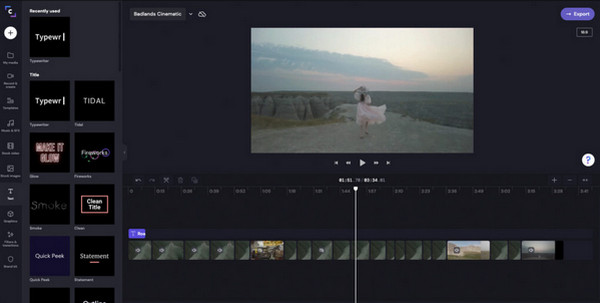
特徵:
◆ 允許用戶使用高級編輯功能添加文本、背景和過渡。
◆ 使用AI Voice Launcher 將語音轉化為文本並創建聲音紀錄片。
◆ 提供更多必備功能,包括切刀、修邊器、旋轉器和亮度調節器。
2. 卡普溫
Kapwing 是另一個著名的視頻編輯平台。它的在線視頻剪輯器對大多數視頻文件格式都有效,您無需支付任何費用即可對其進行編輯。該界面對於初學者來說很容易導航。您可以期望上傳過程很快,但 Kapwing 僅允許您上傳最大 300MB 的文件大小。但是,購買高級版可能是值得的。
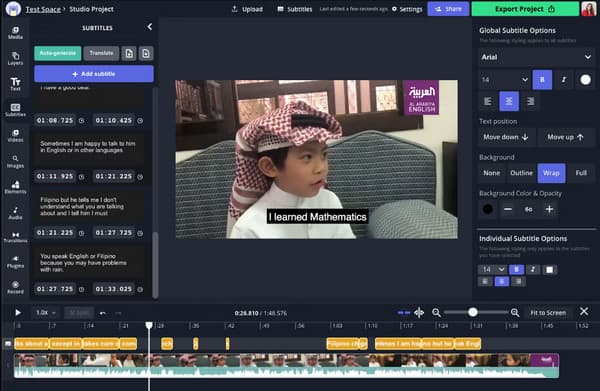
特徵:
◆ 自動生成文字轉成字幕。
◆ 具有良好的社交網絡默認配置。
◆ 提供可隨時訪問的豐富多彩的模板和功能。
◆ 適合初學者和專業視頻編輯。
3. 在線視頻剪輯師
就其名稱而言,這款在線視頻剪輯器為您提供了一個乾淨的平台來編輯視頻文件。視頻持續時間是自動放置的,您可以通過移動滑塊來剪切不需要的部分。該網站可以將您編輯的視頻保存到支持的平台,例如您的計算機、Google Drive 和 Dropbox。剪切項目中不必要的部分,並使用 Online Video Cutter 將它們保存為任何格式。
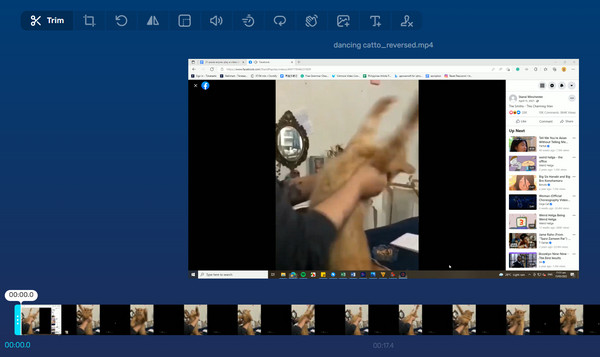
特徵:
◆ 提供兩個視頻剪輯選項來刪除或提取選定的視頻部分。
◆ 支持多種導入導出文件格式。
◆ 對視頻自由應用淡入淡出效果。
◆ 提供視頻旋轉器、裁剪器和Instagram 等預設。
4. 基佐阿
它是一個有用的在線視頻剪輯器,允許用戶通過其廣泛的功能編輯視頻。它包括各種前奏和後奏、無限的歌曲和效果。 Kizoa 可以成為您編輯視頻和製作音樂的伙伴。如果您喜歡它的運行方式,您可以從 App Store 下載該應用程序版本。嘗試使用 Kizoa 的免費功能剪切視頻。
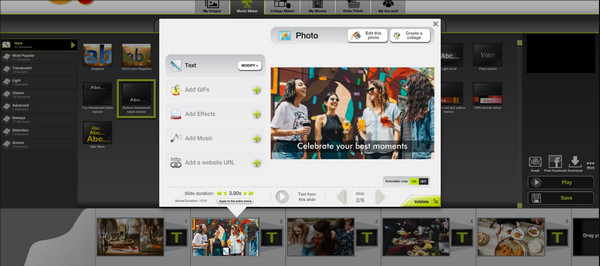
特徵:
◆ 允許用戶自動或手動調節音樂音量。
◆ 視頻大小、時間、位置的優秀定制。
◆ 特點包括可變的縱橫比。
5. YouTube 視頻編輯器
另一個在線視頻剪輯器,專為在將視頻文件上傳到您的 YouTube 帳戶之前進行視頻編輯而設計。它的無限功能圍繞著修剪、排列和應用基本過渡。 YouTube 視頻編輯器於 2017 年首次發布後,以其簡單的界面獲得了眾多用戶。在線工具允許您創建多個項目而不會丟失任何未完成的工作。
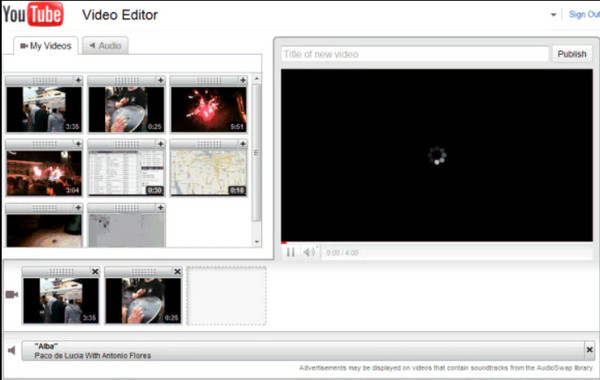
特徵:
◆ 快速處理編輯過的視頻文件。
◆ 支持MPEG4、3GPP、MOV、WMV等文件格式。
◆ 提供模糊工具,確保視頻剪輯中用戶的隱私安全。
6. AConvert 視頻剪輯器
一個簡單的界面,可以幫助您在線剪切視頻。 AConvert Video Cutter 具有用於修剪剪輯的特定設計。您可以指定要從視頻中刪除的秒數。除此之外,在線視頻剪輯器為您提供適用於任何視頻類型的轉換器和編碼器。它還支持將編輯後的視頻文件保存到 Dropbox 或 Google Drive 等雲存儲中。
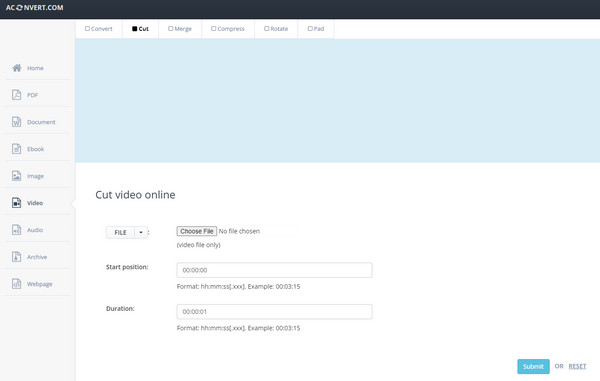
特徵:
◆ 支持OGV、MO4等流行的視頻文件格式。
◆ 提供合併、壓縮和旋轉等基本工具。
◆ 任何已編輯的媒體文件的快速保存過程。
具有更多功能的專業影片剪輯器
儘管您可能會說在線視頻剪輯師足夠專業,可以幫助您進行視頻編輯,但總有一款適合所有人的桌面工具。 AnyRec Video Converter 是一款多功能工具,具有許多可用於視頻編輯的功能,例如可以在視頻部分之間精確剪切並將它們合併為一個剪輯的視頻剪輯器。它還允許您從一個視頻中分離剪輯並將它們保存為多個文件。您可以將媒體文件保存為支持的輸出格式,例如 MP4、MOV、MKV、AVI、WebM 等。

精心製作的視頻剪輯器,用於分離視頻的各個部分,添加片段,並以原始視頻質量保存它們。
允許用戶上傳大型媒體文件並剪切不需要的部分、提高質量並將文件轉換為其他格式。
提供視頻合併、裁剪器、反轉器、色彩校正和音量增強器等編輯功能。
AI 技術可幫助視頻文件在編輯、轉換、壓縮等時獲得最佳質量。
安全下載
安全下載
如何使用 AnyRec Video Converter 作為最好的視頻剪輯器:
步驟1。點擊“免費下載”按鈕下載 AnyRec Video Converter。將其安裝到您的裝置上後,啟動軟體即可開始影片剪輯。點擊介面中間部分的「新增檔案」按鈕,從資料夾中新增影片檔案。

第2步。上傳後,點擊影片檔案下方的「剪下」按鈕,螢幕上會出現一個彈出視窗。您可以透過移動「時間軸滑桿」按鈕並剪下開始或結束部分來開始。 「新增片段」按鈕將允許您從影片中剪切剪輯並將其與其餘部分分開。這樣,您可以輕鬆修剪剪輯並刪除不需要的部分。

第 3 步。應用“淡入和淡出”效果以實現乾淨的過渡。然後,點擊底部的“合併為一個”按鈕。完成影片編輯後,按一下「儲存」按鈕儲存所有變更。

步驟4。與線上影片剪輯器不同的是,它還透過「編輯」按鈕和「工具箱」按鈕提供了更多影片編輯功能。您可以使用它們來旋轉、反轉和 裁剪視頻。完成編輯後,按一下「儲存到」下拉式選單,然後選擇用於編輯影片的指定資料夾。最後,點擊“全部轉換”按鈕儲存輸出檔案。

線上影片切割機常見問題及解答
-
什麼是 macOS 用戶最好的視頻剪輯工具?
如果您使用的是 Apple 設備,則可以使用 iMovie 剪輯視頻。它適用於所有 Apple 產品,而且是免費的。它已經預裝在您的設備上,可以進行任何視頻編輯。 iMovie 最好的部分是它會自動保存未完成的項目。
-
我可以在不損失質量的情況下在線剪切視頻嗎?
是的,您可以通過在不重新編碼視頻文件的情況下剪切視頻來避免丟失視頻質量。調整比特率和分辨率等參數可能會扭曲或丟失剪輯的原始質量。不丟失視頻質量的更高機會是使用安全可靠的在線視頻切割器。
-
我應該為 TikTok 剪輯多少片段?
如果您使用在線視頻剪輯器在 TikTok 上上傳視頻,則應將視頻剪輯到 3 分鐘以內。當然,您可以使用內置功能根據 TikTok 視頻大小.
結論
了解在線視頻剪輯師可以讓您免於使用麻煩的工具。您無需下載桌面工具即可編輯視頻。然而,這並不能保證一個好的結果。但是 AnyRec Video Converter 不會讓您失望,以提供最佳效果。嘗試使用最強大的替代方法轉換、壓縮和增強媒體文件。
安全下載
安全下載
